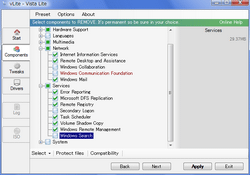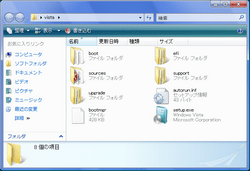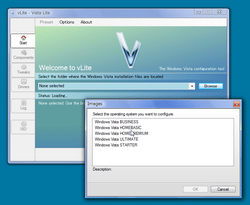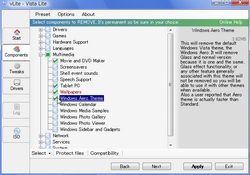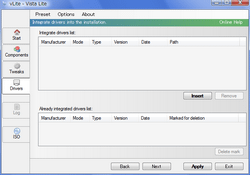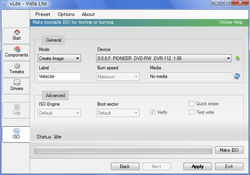vLiteでWindows Vistaを軽量化
(注)このページは2007/03/14に作成した物で現在のバージョンでは標準での日本語化やいくつかの機能が追加されています。
簡単にnLiteとの比較をすると、操作の流れはほぼ一緒、削除出来るコンポーネントの数がまだ少ない、プロダクトキーの自動入力等の機能が無い、Tweaks(レジストリ関連の設定)も殆ど変更出来ないと、かなり機能は寂しい状態。又、日本語化もされていないので操作は全て英語ですが、特に難しくはないので操作には問題ないと思われます。
逆にISOイメージファイルでの出力やCD/DVDへのライティング機能はnLiteと同様にVliteにも付属しています。
vLite ダウンロード
vLiteはnLiteとは別の公式サイトで配布されています。前述したように現在はベータ版しか有りません(この先も長らくベータ版が続くと思われる)。公式サイトTOPページの左側にある「download」からダウンロードページへ移動出来ます。ダウンロード速度が遅いようなら「mirror」から同一ファイルをダウンロード出来ます。
vLiteのインストールに関しては割愛させて頂きます。
vLite 準備
まず下準備として最初に適当なフォルダを作っておきます。次にWindows VistaのインストールDVDから中身のファイルを全て、先ほど作っておいたフォルダへコピー。
GBクラスのファイルのコピーにはそれなりの時間が掛かりますが、Fire File CopyやFastCopyを使う事によってコピーする時間を短縮出来ます。このコピーしたファイルを元にコンポーネントを削除してカスタマイズしたVistaのインストーラーを作成していきます。
vLite 軽量版Vistaを作成
では実際にvLiteを起動します。最初に「Select the folder…」の所で、最初に作ったVistaのファイルをコピーしたフォルダを「Brows」で指定。次にVistaのエディションを選択するウインドウが表示されるので、自分のVistaのエディションをその中から選択します。
又、「Options」から最後に行った設定を読み込む、ISO作成ページを常時表示、イメージから削除したリストをスキップといった設定を変更しておく事が出来ます。
では「Next」で進んでいいます。
最初に表示されるのが、不要なコンポーネントの削除設定です。コンポーネントとは各機能の部品といった所でしょうか。当然ながらコンポーネントを削除する事によって、それに関わる機能は使えなくなります。
必要無いと思うコンポーネントにチェックを入れていきます。赤で表示されているコンポーネントは削除すると危険という意味なので最初は避けた方がいいでしょう。どれを削除していいかは日本語訳が無いので難しい所ですが…。
次に「Tweaks」の設定になります。Windows Defenderの常駐保護やUAC機能のオフといった、インストール直後の初期状態等をあらかじめ変更しておく事が可能ですが、まだ設定出来る項目が少ないので、あまり弄る価値は無いかもしれません。
その次にドライバの統合設定があります。ここでドライバを統合しておくと、Vistaのインストール後にドライバをインストールしていく手間が省けますが、後から新しくドライバが更新されたりハードの構成が変わるとややこしくなるので、設定しなくてもいいかも。
上の「integrated drivers list」はこれから統合するよう指定したドライバのリストで、下の「Already integrated drivers list」は既に統合済みのドライバリストになります。
最後にライティング、又はISOイメージファイルの出力先設定をします。直接DVDやCDにライティングする場合はメディアをドライブに挿入しておいて下さい。
直接ライティングせずに一旦ISOイメージファイルを保存しておく場合は、「Make ISO」から保存先を指定。後はISOイメージファイルが指定先に保存されるので、ISOイメージファイルに対応しているライティングソフトで書き込むだけ。
vLite 使ってみた感想
使ってみる前までCD1枚分まで容量を削れるって聞いていたんですが、思った程削れず。何か根本的に間違ってるのかな…。まあ、まだ開発途上の段階ですし誰かが日本語化してくれればもう少し使いやすくなると思うので、もう少し「待ち」ですね。